为确保您使用的是最新的 Compass 功能和改进,我们建议您使用最新版本的 MongoDB Compass。要升级 Compass,您可以手动安装最新版本或启用自动更新。
重要
MongoDB Compass 正在持续开发,最新的稳定版本会获得积极的支持和更新。我们鼓励使用最新版本以确保最佳功能和安全性。
手动安装最新版本的 Compass
您可以随时从 MongoDB 下载页面下载和安装最新版本的 Compass。检查您的操作系统和所需 Compass 版本的软件要求,从而确保 Compass 与您的系统兼容。您无需卸载以前版本的 Compass 即可升级。
注意
如果您运行的是 MacOS Catalina 或更高版本,则可能需要修改系统设置,授予 Compass 运行权限。有关更多信息,请参阅安装 Compass。
启用自动更新
您可以在 MongoDB Compass > Settings(MongoDB Compass > 设置)对话框的 Privacy(隐私)部分启用自动更新到 Compass 最新版。
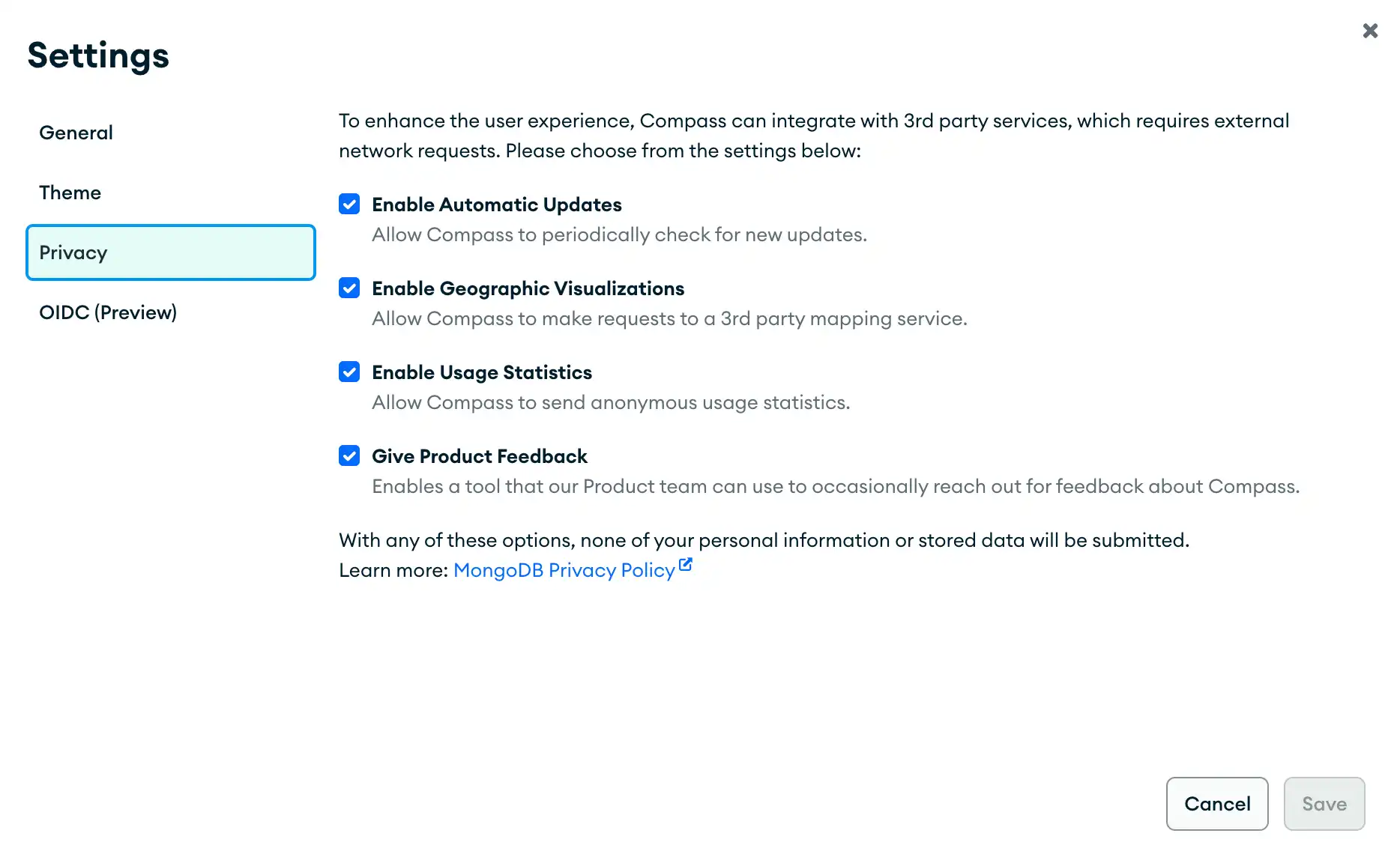
如果您启用自动更新并且没有降级 MongoDB Compass,则当 MongoDB 发布新版本时,Compass 会自动更新应用程序。此更新不需要您的明确确认。您的机器完成更新后,Compass 会显示一条通知,建议您重新启动应用程序以应用更新。直到您重新启动应用程序,Compass 才会应用版本更新。
如果您启用自动更新并通过手动安装早期版本来降级 MongoDB Compass,则 Compass 不会在 MongoDB 发布新版本时自动更新。如果有更新的版本可用,Compass 会要求您通过通知确认是否要安装更新。您可以关闭通知以避免更新。
要在下次自动更新之前更新 Compass,请单击 MongoDB Compass 系统菜单中的 Check for updates(检查更新):
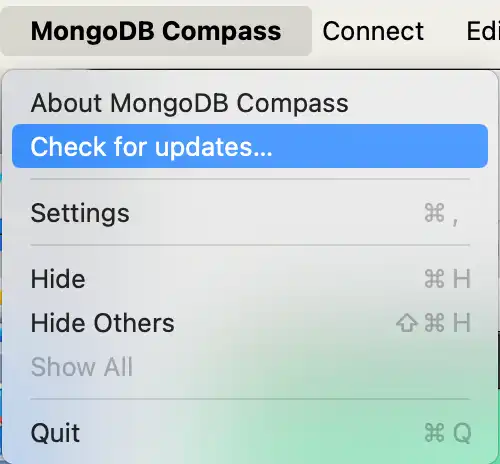
如果有可用更新,Compass 会显示一条通知,询问您是否要立即安装并重新启动该应用程序。
更新进行时,Compass 禁用 Check for updates 菜单选项并显示您的计算机正在安装更新。
为最近连接和收藏连接允许密钥串访问权限
在 macOS 系统上,首次将 MongoDB Compass 更新到 1.20 或更高版本时,您需要允许访问 Recents 和 Favorites 中每个已保存连接的系统存储。
当系统提示您输入密钥串密码时,单击 Always Allow(始终允许),以防止将来系统提示您输入密码。这将确保 MongoDB Compass 在更新到新版本时可以访问保存的连接。
从 Compass Community 迁移到 Compass
要从 Compass Community 版本迁移到 Compass 的全功能版本 并保留任何保存的数据(例如保存的连接字符串和收藏夹查询), 您必须将该数据迁移到新版本的 MongoDB Compass 中
MongoDB Compass 将已保存的连接、查询和聚合管道存储在文件系统的文件夹中。 可以将这些文件夹复制到升级后的 Compass 版本的相应文件夹中, 避免重新创建保存的数据。
步骤
从下载页面下载功能齐全的 MongoDB Compass 版本。
请参考下表,根据操作系统查看 MongoDB Compass 数据的存储位置:
操作系统数据位置macOS
~/Library/Application Support/MongoDB Compass CommunityWindows
%APPDATA%/MongoDB Compass CommunityLinux
二者之一:
$XDG_CONFIG_HOME/MongoDB Compass Community/~/.config/MongoDB Compass Community
将以下文件夹从 Compass Community 版文件夹复制到功能齐全的 Compass 文件夹:
ConnectionsFavoriteQueriesRecentQueriesSavedPipelines
功能齐全的 Compass 文件夹与 Compass Community 版本文件夹位于同一目录中。
启动功能齐全的 MongoDB Compass 版本。